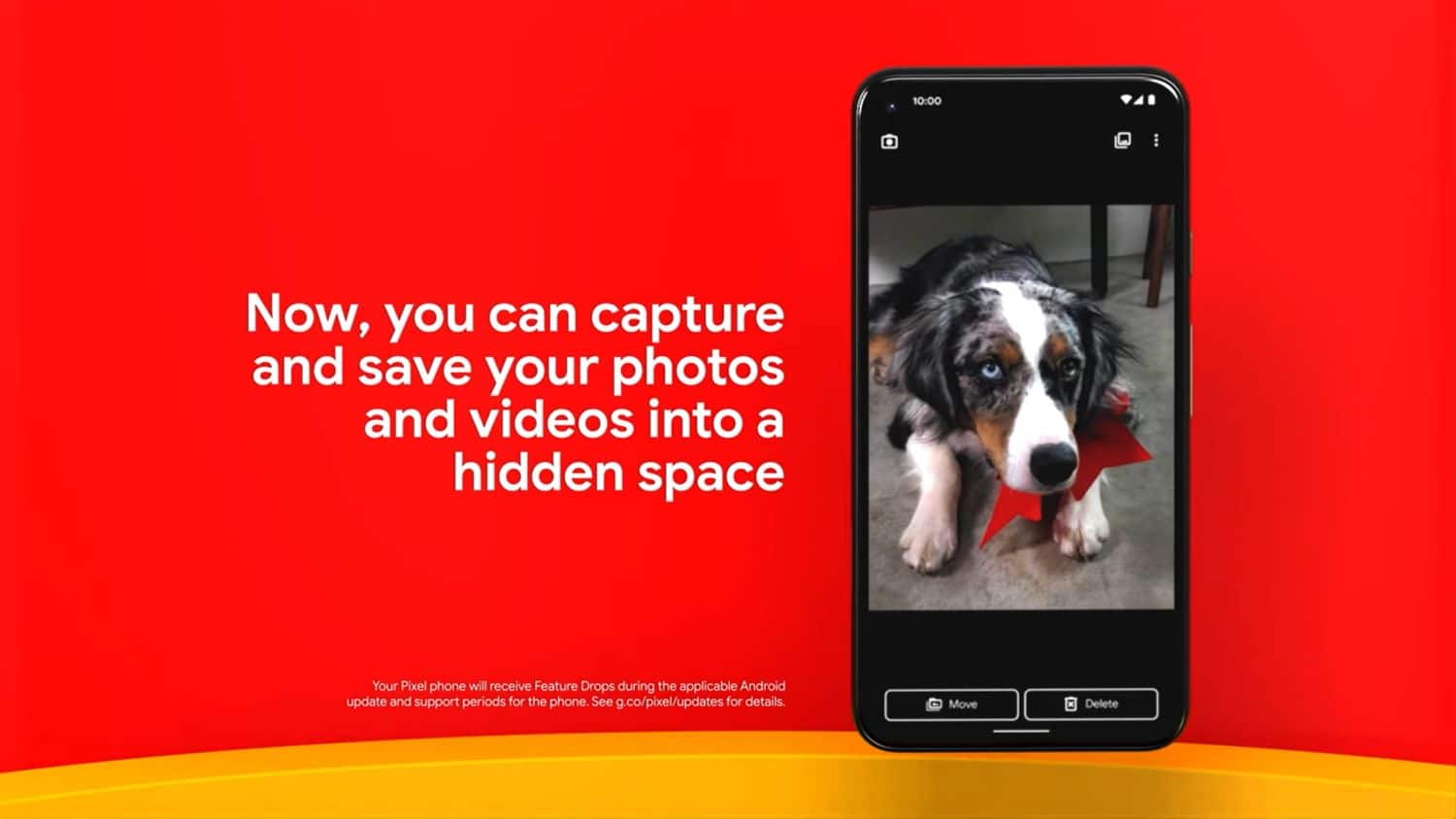Google Fotos: Das ist der gesperrte Ordner für sensible Medien – Bilder und Videos am Smartphone verstecken

Viele Nutzer von Google Fotos dürften ihre Bilder und Videos in der Cloud ablegen, die wiederum zum größten Teil vom Smartphone stammen. Um so manche Medien vor fremden Blicken zu verstecken, bietet die Fotoplattform seit längerer Zeit den „gesperrten Ordner“, der schon bald ein größeres Update erhalten dürfte. Anlässlich dessen zeigen wir euch noch einmal, wie dieser funktioniert.
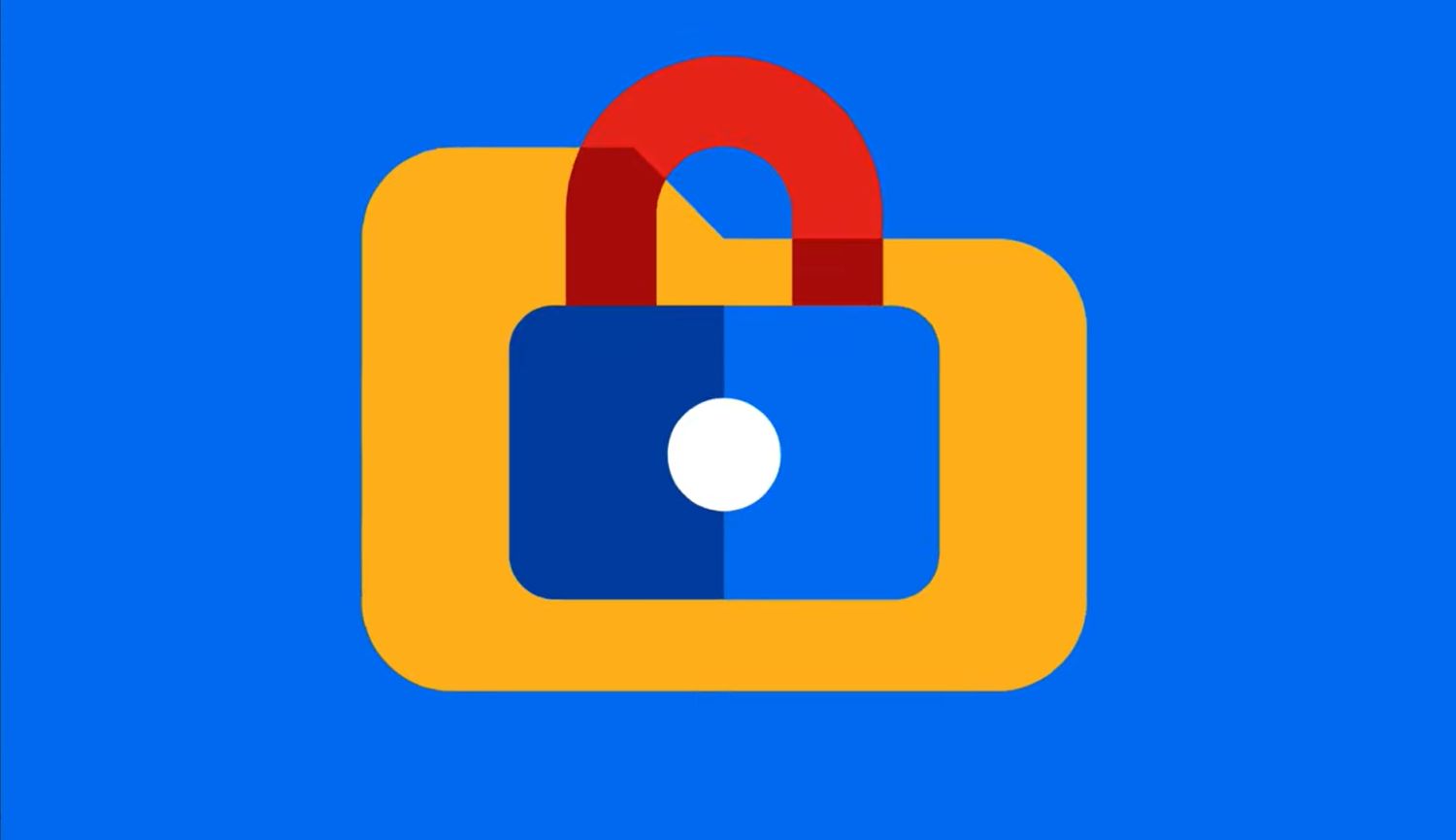
Google Fotos ist in erster Linie ein Cloudspeicher, in dem die Nutzer alle ihre Bilder und Videos hochladen können, um immer und überall darauf zugreifen zu können. Viele Menschen nutzen Google Fotos bewusst oder unbewusst als Backup und dürften auch die Möglichkeiten zur Organisation der Medien in Alben oder zum Teilen mit anderen Nutzern verwenden. Aber es gibt auch Bilder und Videos, die man nicht unbedingt in der Cloud sichern oder vor fremden Blicken schützen möchte – aus welchem Grund auch immer. Optional wird die Cloud-Sicherung bald möglich sein.
Das ist der gesperrte Ordner
Zuerst haben Pixel-Nutzer Mitte 2021 die neue Funktion des gesperrten Ordners erhalten, doch schon wenige Monate später wurde es auch für andere Smartphone-Nutzer freigeschaltet. Ein Produkt, das eigentlich gar nicht zum Kernmodell von Google Fotos passt: Das Verstecken von Fotos und Videos, die weder in die Cloud hochgeladen noch anderweitig verwendet werden. Dabei handelt es sich um einen lokal auf dem Gerät gespeicherten virtuellen Ordner, in den beliebig viele Bilder und Videos verschoben werden können, die erst durch eine zusätzliche Sicherheitsschranke wieder aufrufbar sind. Grob gesagt ein Ordner mit Passwortschutz, auch wenn das nicht unbedingt den Fakten entspricht.
Es ist ein Feature, das man eher in einem Dateimanager oder im Betriebssystem erwartet hätte, aber bei den meisten sensiblen oder vertraulichen Dateien dürfte es sich wohl um Fotos handeln. Das müssen noch nicht einmal die üblich-verdächtigen Bilder mit viel Haut sein, sondern vielleicht einfach nur Aufnahmen von den Liebsten oder gar Dokumenten, die man vor neugierigen Freunden und Kollegen verstecken möchte, wenn sie mal wieder das Smartphone „entwenden“. Ich denke jeder weiß, was gemeint ist.
Die wichtigsten Fakten zum gesperrten Ordner:
- Nur lokal: Der sichere Ordner ist lediglich ein lokales Feature der Google Fotos-App. Darin abgelegte Fotos werden NICHT mit der Cloud synchronisiert. Das ergibt Sinn, denn vielleicht möchte man die Fotos nicht nur vor Freunden und Familie verstecken, sondern auch vor Googles Algorithmen. Auch wenn die Cloud-Sicherung bald möglich sein wird, wird diese weiterhin optional sein.
- Bilder werden aus der Cloud gelöscht: Werden Bilder in diesen Ordner verschoben, werden sie automatisch aus der Cloud gelöscht, wenn sie bereits hochgeladen worden sind. Sie werden aus Alben entfernt, aus den Erinnerungen und nicht mehr über andere Geräte synchronisiert. (Anmerkung: Ob es mit dem Rollout der neuen Funktion dabei bleibt, ist noch nicht bekannt.)
- Videos werden aus der Cloud gelöscht: Werden Videos in diesen Ordner verschoben, werden sie automatisch aus der Cloud gelöscht, wenn sie bereits hochgeladen worden sind. Sie werden aus Alben entfernt, aus den Erinnerungen und nicht mehr über andere Geräte synchronisiert. (Anmerkung: Ob es mit dem Rollout der neuen Funktion dabei bleibt, ist noch nicht bekannt.)
- Keine externe Nutzung: Weil die Bilder und Videos nicht in der Cloud gespeichert werden, gibt es viele Einschränkungen: So lassen sich diese nicht auf anderen Geräten anzeigen, nicht auf Smart Displays verwenden und auch die Bearbeitung im Foto-Editor ist nicht möglich. Auch die Freigabe für externe Apps wird nicht unterstützt.
Das könnt ihr mit den Fotos und Videos im gesperrten Ordner tun:
- Elemente aus dem gesperrten Ordner verschieben
- Elemente endgültig löschen
Das könnt ihr mit diesen Medien NICHT tun:
- Zu Alben oder Fotobüchern hinzufügen
- Sichern
- Bearbeiten
- Mit anderen Apps wie Instagram oder Facebook teilen
- Teilen oder in den Papierkorb verschieben
- Fotos oder Videos ansehen, die auf dem Gerät nicht im Originalformat oder mit der ursprünglichen Auflösung angezeigt werden können
Wie ihr seht, ist die Liste der nicht-möglichen Dinge lang. Das liegt daran, dass die meisten von Google Fotos angebotenen Features einen Upload in die Cloud oder zumindest eine Auflistung in der Standard-Galerie der App erfordern. Doch weil die Medien vertraulich sein sollen, werden sie natürlich nicht auf die Google-Server geladen und können somit auch nicht an anderer Stelle auftauchen oder dauerhaft gesichert werden.
So könnt ihr den gesperrten Ordner einrichten:
- Öffnen Sie die Google Fotos App.
- Tippen Sie auf „Fotogalerie“
„Verwalten“
„Gesperrter Ordner“
.
- Tippen Sie auf Gesperrten Ordner einrichten.
- Folgen Sie der Anleitung auf dem Bildschirm, um das Gerät zu entsperren. Falls Ihr Ordner leer ist, wird „Noch nichts vorhanden“ angezeigt.
So könnt ihr Bilder in den gesperrten Ordner verschieben
Wichtig: Cloud-Sicherungen dieser Elemente werden gelöscht.
- Wählen Sie die Fotos und Videos aus, die in den gesperrten Ordner verschoben werden sollen.
- Tippen Sie rechts oben auf „Mehr“
In den gesperrten Ordner verschieben.
- Tippen Sie auf Verschieben.
Verschiebt ihr eine Datei, wird sie bei bereits erfolgtem Backup in der Cloud automatisch von dort gelöscht. Möchtet ihr diesen Upload völlig umgehen, könnt ihr den auf Pixel-Smartphones vorhandenen Button in der Google Kamera-App verwenden, mit dem sich jede Aufnahme automatisch in den gesperrten Ordner verschieben löscht.
» Android: Neue Medienauswahl integriert Cloudfotos – orientiert sich am Google Fotos-Prinzip
Letzte Aktualisierung am 9.04.2024 / Bilder von der Amazon Product Advertising API / Affiliate Links, vielen Dank für eure Unterstützung!
GoogleWatchBlog bei Google News abonnieren | GoogleWatchBlog-Newsletter